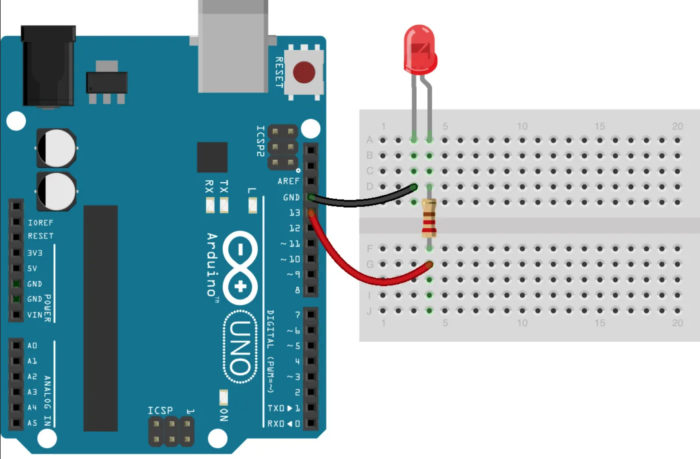Kā savienot LED ar Arduino plati
Arduino platforma ir ļoti populāra visā pasaulē. Ideāls instruments pirmajiem soļiem programmēšanas un aparatūras pārvaldības attīstībā. Pieaugot prasmēm, varat paplašināt arhitektūru, pievienojot perifērijas ierīces, un izveidot sarežģītākas sistēmas, kas darbina sarežģītākas programmas. Arduino Uno un Arduino Nano dēļi ir piemēroti sākotnējai apmācībai. Viņu piemērā tiek apskatīts gaismas diodes savienojums ar Arduino.
Kas ir Arduino Uno un Arduino Nano
Arduino Uno plates pamatā ir mikrokontrolleris ATmega328. Tam ir arī papildu elementi:
- kvarca rezonators;
- atiestatīšanas poga;
- USB savienotājs;
- integrēts sprieguma stabilizators;
- strāvas savienotājs;
- vairākas gaismas diodes režīmu indikācijai;
- sakaru mikroshēma USB kanālam;
- savienotājs programmēšanai ķēdē;
- vēl daži aktīvi un pasīvi elementi.
Tas viss ļauj spert pirmos soļus, neizmantojot lodāmuru, un izvairīties no iespiedshēmas plates izgatavošanas posma.Ierīce tiek darbināta ar ārēju 7...12 V sprieguma avotu vai USB savienotāju. Caur to modulis ir savienots ar datoru, lai lejupielādētu skici. Plāksnei ir 3,3 V sprieguma avots ārējo ierīču barošanai. Darbībai ir pieejamas 6, 14 vispārējas nozīmes digitālās izejas. Digitālās izejas slodzes jauda, ja to baro ar 5 V, ir 40 mA. Tas nozīmē, ka LED var tieši savienot ar to caur ierobežojošais rezistors.

Arduino Nano plāksne ir pilnībā savietojama ar Uno, taču tā ir mazāka, un tai ir dažas atšķirības un vienkāršojumi, kas norādīti tabulā.
| Maksājiet | Kontrolieris | Savienotājs ārējai barošanas avotam | Mikroshēma USB komunikācijai | USB savienotājs |
|---|---|---|---|---|
| Arduino Uno | ATmega328 | Tur ir | ATmega8U2 | USB A-B |
| Arduino Nano | ATmega328 | Nav | FT232RL | mikro USB |

Atšķirības nav būtiskas un nav svarīgas apskata tēmai.
Kas jums nepieciešams, lai savienotu LED ar Arduino plati
Ir divas LED pievienošanas iespējas. Mācību nolūkos varat izvēlēties jebkuru.
- Izmantojiet iebūvēto LED. Šajā gadījumā nekas cits nav vajadzīgs, izņemot kabeli savienojumam ar datoru, izmantojot USB savienotāju - barošanai un programmēšanai. Plātnes barošanai nav jēgas izmantot ārēju sprieguma avotu: strāvas patēriņš ir mazs.USB A-B kabelis, lai savienotu Arduino Uno ar datoru.
- Pievienojiet ārējās gaismas diodes. Šeit jums papildus būs nepieciešams:
- pati LED;
- strāvu ierobežojošs rezistors ar jaudu 0,25 W (vai vairāk) ar nominālo vērtību 250-1000 omi (atkarībā no LED);
- vadi un lodāmurs ārējās ķēdes pievienošanai.
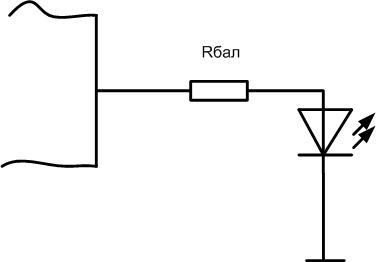
Gaismas diodes ir savienotas ar katodu ar jebkuru mikrokontrollera digitālo izeju, anodu ar kopēju vadu caur balasta rezistoru. Ja ir liels skaits gaismas diožu, var būt nepieciešams papildu barošanas avots.
Vai ir iespējams pieslēgt vairākas gaismas diodes vienai izejai
Var būt nepieciešams pieslēgt ārēju LED vai gaismas diožu grupu jebkurai no izejām. Mikrokontrollera vienas izejas kravnesība, kā minēts, ir maza. Tai paralēli var tieši pieslēgt vienu vai divas gaismas diodes ar strāvas patēriņu 15 mA. Nav vērts pārbaudīt izvades izturību ar slodzi uz iespējamības robežas vai to pārsniedzot. Labāk ir izmantot tranzistora slēdzi (lauka vai bipolāri).
Rezistors R1 jāizvēlas tā, lai strāva caur to nepārsniegtu izejas kravnesību. Labāk ir ņemt pusi vai mazāk no maksimālā. Tātad, lai iestatītu mērenu strāvu 10 mA, pretestībai pie 5 voltu barošanas jābūt 500 omi.
Katrai gaismas diodei ir jābūt savam balasta rezistoram, nav vēlams to aizstāt ar vienu kopīgu. Rbal ir izvēlēts tā, lai iestatītu savu darba strāvu caur katru LED. Tātad, barošanas spriegumam 5 volti un strāvai 20 mA, pretestībai jābūt 250 omi vai tuvākajai standarta vērtībai.
Ir jānodrošina, lai kopējā strāva caur tranzistora kolektoru nepārsniegtu tā maksimālo vērtību. Tātad tranzistoram KT3102 lielākajam Ik jābūt ierobežotam līdz 100 mA. Tas nozīmē, ka tam var pievienot ne vairāk kā 6 gaismas diodes ar strāvu. 15 mA. Ja ar to nepietiek, jāizmanto jaudīgāka atslēga.Tas ir vienīgais ierobežojums n-p-n tranzistora izvēlei šādā shēmā. Pat šeit teorētiski ir jāņem vērā triodes pastiprinājums, bet pie šiem apstākļiem (ieejas strāva 10 mA, izeja 100) tam vajadzētu būt tikai vismaz 10. Jebkurš mūsdienu tranzistors var ražot šādu h21e.
Šāda shēma ir piemērota ne tikai mikrokontrollera strāvas izvades palielināšanai. Tātad jūs varat pievienot pietiekami jaudīgus izpildmehānismus (relejus, solenoīdus, elektromotorus), ko darbina paaugstināts spriegums (piemēram, 12 volti). Aprēķinot, jums jāņem atbilstošā sprieguma vērtība.
Varat arī izmantot taustiņu izpildei MOSFET, taču to atvēršanai var būt nepieciešams lielāks spriegums, nekā var izvadīt Arduino. Šajā gadījumā ir jānodrošina papildu shēmas un elementi. Lai no tā izvairītos, ir jāizmanto tā sauktie "digitālie" lauka efekta tranzistori - tiem nepieciešami 5 volts atvērt. Bet tie ir retāk sastopami.
Programmatiski kontrolē LED
Vienkārši LED pievienošana mikrokontrollera izejai neko nedod. Ir nepieciešams programmēt LED vadību no Arduino. To var izdarīt Arduino valodā, kuras pamatā ir C (C). Šī programmēšanas valoda ir C pielāgošana sākotnējai apmācībai. Pēc tā apgūšanas pāreja uz C ++ būs vienkārša. Lai rakstītu skices (tā sauc programmas Arduino) un tās tiešraidē atkļūdotu, jums ir jāveic šādas darbības:
- instalējiet Arduino IDE personālajā datorā;
- iespējams, būs jāinstalē USB sakaru mikroshēmas draiveris;
- savienojiet plati ar datoru, izmantojot USB-microUSB kabeli.
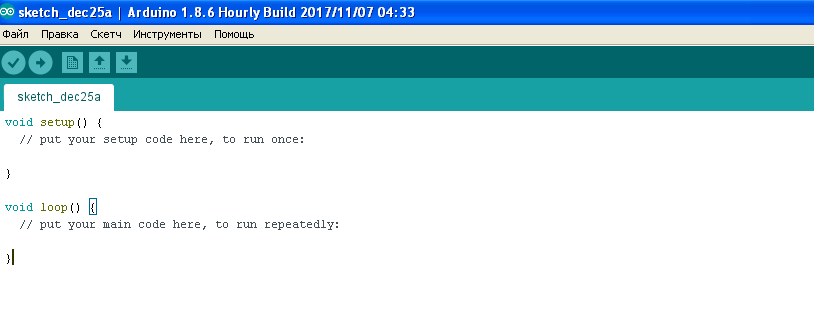
Datoru simulatorus var izmantot, lai atkļūdotu vienkāršas programmas un shēmas. Arduino Uno un Nano plātņu darbības simulāciju atbalsta, piemēram, Proteus (sākot no 8. versijas). Simulatora ērtības ir tādas, ka nav iespējams atspējot aparatūru ar kļūdaini samontētu ķēdi.
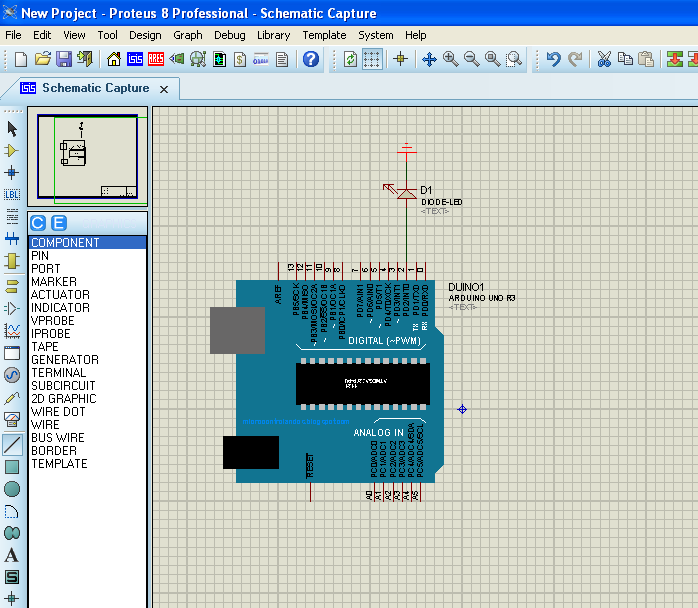
Skices sastāv no diviem moduļiem:
- uzstādīt - tiek izpildīts vienu reizi programmas palaišanas laikā, inicializē aparatūras mainīgos un darbības režīmus;
- cilpa – tiek izpildīts cikliski pēc iestatīšanas bloka līdz bezgalībai.
Priekš LED savienojums varat izmantot jebkuru no 14 brīvajām tapām (tapas), kuras bieži vien nepareizi sauc par pieslēgvietām. Faktiski osta, vienkārši runājot, ir tapu grupa. Pin ir tikai elements.
Tiek apsvērts vadības piemērs 13. tapai - tai jau ir pievienota gaismas diode uz plates (caur pastiprinātāju-sekotāju uz Uno plates, caur rezistoru uz Nano). Lai strādātu ar porta tapu, tas ir jākonfigurē ievades vai izvades režīmā. To ir ērti izdarīt iestatīšanas pamattekstā, taču tas nav nepieciešams - izvades galamērķi var mainīt dinamiski. Tas ir, programmas izpildes laikā ports var darboties gan ievadei, gan datu izvadei.
Arduino 13. tapas inicializācija (ATmega 328 mikrokontrollera B porta kontakts PB5) ir šāda:
nederīgs iestatījums ()
{
pinMode(13, Output);
}
Pēc šīs komandas izpildes plates 13. taps darbosies izvades režīmā, pēc noklusējuma tas būs loģiski zems. Programmas izpildes laikā tai var ierakstīt nulle vai vienu. Vienības ieraksts izskatās šādi:
tukšuma cilpa ()
{
digitalWrite(13, AUGSTS);
}
Tagad tāfeles 13. tapa tiks uzstādīta augstu - loģiskā, un to var izmantot, lai apgaismotu LED.
Lai izslēgtu LED, jums jāiestata izeja uz nulli:
digitalWrite(13, LOW);
Tātad, ierakstot pārmaiņus vienu un nulli attiecīgajā porta reģistra bitā, jūs varat kontrolēt ārējās ierīces.
Tagad jūs varat sarežģīt Arduino programmu, lai vadītu LED un uzzinātu, kā mirgot gaismu izstarojošo elementu:
nederīgs iestatījums ()
{
pinMode(13, Output);
}
tukšuma cilpa ()
{
digitalWrite(13, AUGSTS);
kavēšanās (1000);
digitalWrite(13, LOW);
kavēšanās (1000);
}
Komanda kavēšanās (1000) rada 1000 milisekundes jeb vienas sekundes aizkavi. Mainot šo vērtību, varat mainīt gaismas diodes mirgošanas biežumu vai darba ciklu. Ja ārējais LED ir pievienots citai plates izejai, tad programmā 13 vietā ir jānorāda izvēlētās tapas numurs.
Skaidrības labad mēs iesakām videoklipu sēriju.
Apgūstot LED savienojumus ar Arduino un iemācījušies to vadīt, varat pāriet uz jaunu līmeni un rakstīt citas, sarežģītākas programmas. Piemēram, jūs varat uzzināt, kā ar pogu pārslēgt divas vai vairākas gaismas diodes, mainīt mirgošanas frekvenci, izmantojot ārēju potenciometru, pielāgot mirdzuma spilgtumu, izmantojot PWM, mainīt RGB emitētāja krāsu. Uzdevumu līmeni ierobežo tikai iztēle.